Apps
Cómo activar el modo oscuro de YouTube en tu móvil
Ahorra energía en tu móvil y descansa la vista gracias a este modo

Publicidad
YouTube es una de las plataformas de vídeos en streaming más popular, sin duda la decana, podemos pasar horas y horas visualizando contenido de toda clase.
Pero tantas horas pueden pasarnos factura y afectar a nuestra vista y llegar a ser un verdadero
problema, como la fatiga visual, picor de ojos, sequedad, enrojecimiento, dolor en los
parpados o incluso de cabeza. Está fatiga puede derivar en el síndrome visual
informático y seguramente alguna vez has experimentado alguno de sus síntomas
tras pasar mucho tiempo pegado a la pantalla del móvil. El modo oscuro nace de la
necesidad de paliar los efectos del uso de nuestros dispositivos, ya que se ha
demostrado que al utilizar fondos oscuros con letras claras ayuda a descansar la vista.
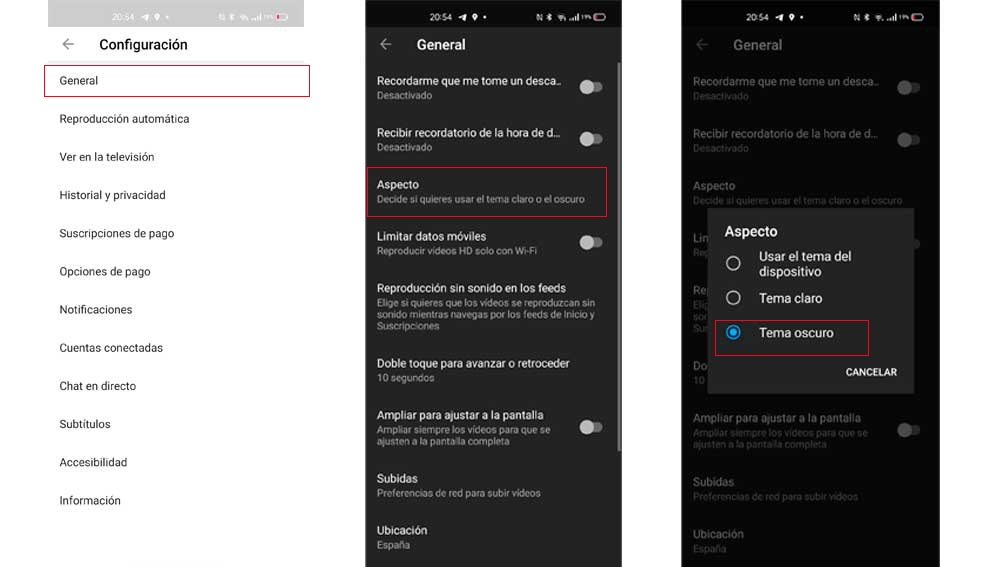
Activar el modo oscuro
Cada vez son las aplicaciones que se suman al uso al modo
oscuro, este se está haciendo muy popular por las ventajas que aportan al uso
de nuestros teléfonos móviles, nos ayudan a tener una vista más descansada
cuando usamos por largos periodos de tiempo nuestro teléfono móvil o el ahorro
de energía que supone si tenemos un teléfono con pantalla OLED. Aunque desde la llegada de Android 10 tenemos la opción de activarlo por defecto en nuestro
móvil, también podemos hacerlo de modo individual por aplicación, hoy te
enseñamos a configurar el modo oscuro de YouTube en tu teléfono móvil.
- Para empezar, abre la app en tu móvil y toca sobre tu foto de perfil en la esquina superior derecha de la pantalla.
- Pulsa sobre la opción “general” para desplegar las diferentes opciones.
- A continuación, pulsa sobre “aspecto”, se desplegará un submenú en el que podrás seleccionar la opción que quieras entre las disponibles, el tema claro (negro sobre blanco), el tema oscuro (blanco sobre negro), o usar el tema del dispositivo, que es la opción por defecto, lo que supone que YouTube adapta su aspecto al modo que tengas configurado en tu móvil, así que si tienes seleccionado por defecto en tu móvil el modo oscuro la aplicación se mostrará directamente en su versión oscura.
Los efectos de este ajuste sobre el aspecto de la pantalla,
mayormente los notarás en la interfaz de la app y sobre todo cuando realices búsquedas que en esos momentos el fondo se volverá completamente negro, una vez que estés
reproduciendo los vídeos estos mantendrán su aspecto original sin sufrir
ninguna variación. Para suavizar y minimizar el impacto del cambio de luminosidad puedes
ajustar el brillo de forma automática para que se adapte a las condiciones de
luminosidad en las que te encuentres en cada momento
Con este sencillo truco no sólo cuidarás tu visión,
además ahorrarás batería. Sobre todo si tu teléfono es de última generación y
dispone pantalla OLED o AMOLED, ya que estás tecnologías permiten iluminar o
apagar los leds que no estén en uso en cada momento, con lo que conseguimos
un ahorro considerable energía. El modo oscuro en este tipo de pantallas ayuda
además a reducir la temperatura general del teléofno al mantenerse la mayor parte
del tiempo los leds apagados
Publicidad





